


お手持ちのパソコンで手軽にカラオケが楽しめるWindows 10専用アプリ「カラオケ@DAM」。カラオケを楽しむまでたったの3STEP!
アプリのダウンロード方法から契約や課金、楽しみ方まで、サービスのご利用手順を紹介します。
カラオケ@DAM for Windows 10 アプリをダウンロードしてインストールしよう
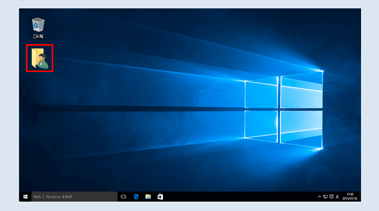
デスクトップにある「ユーザーフォルダ」内の「ダウンロードフォルダ」を表示してください。
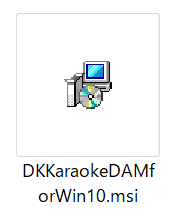
フォルダ内にある「DKKaraokeDAMforWin10.msi」ファイルをダブルクリックしてください。
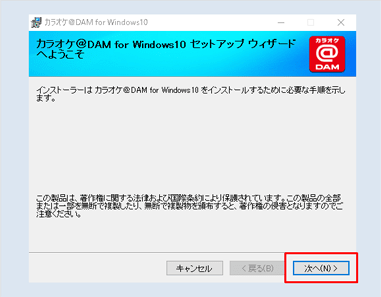
ウィザードにそって、[次へ]ボタンをクリックしてください。
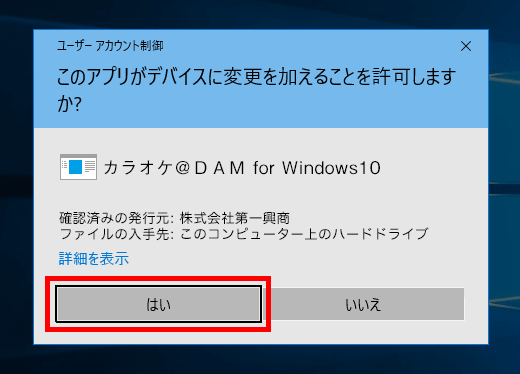
[はい]ボタンをクリックしてください。
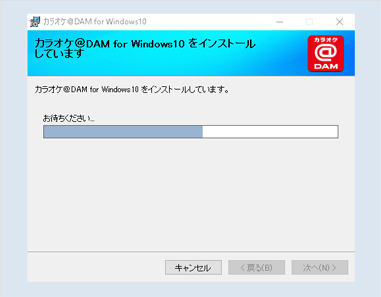
インストールが開始されます。
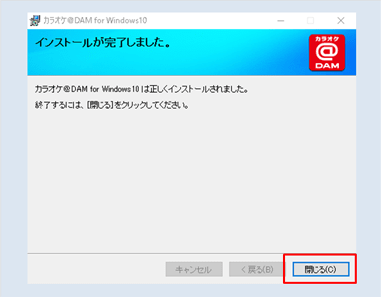
インストールが完了されたので、[閉じる]ボタンをクリックしてください。
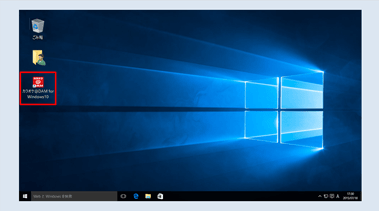
デスクトップに表示された「カラオケ@DAM for Windows 10」アプリをクリックしてください。
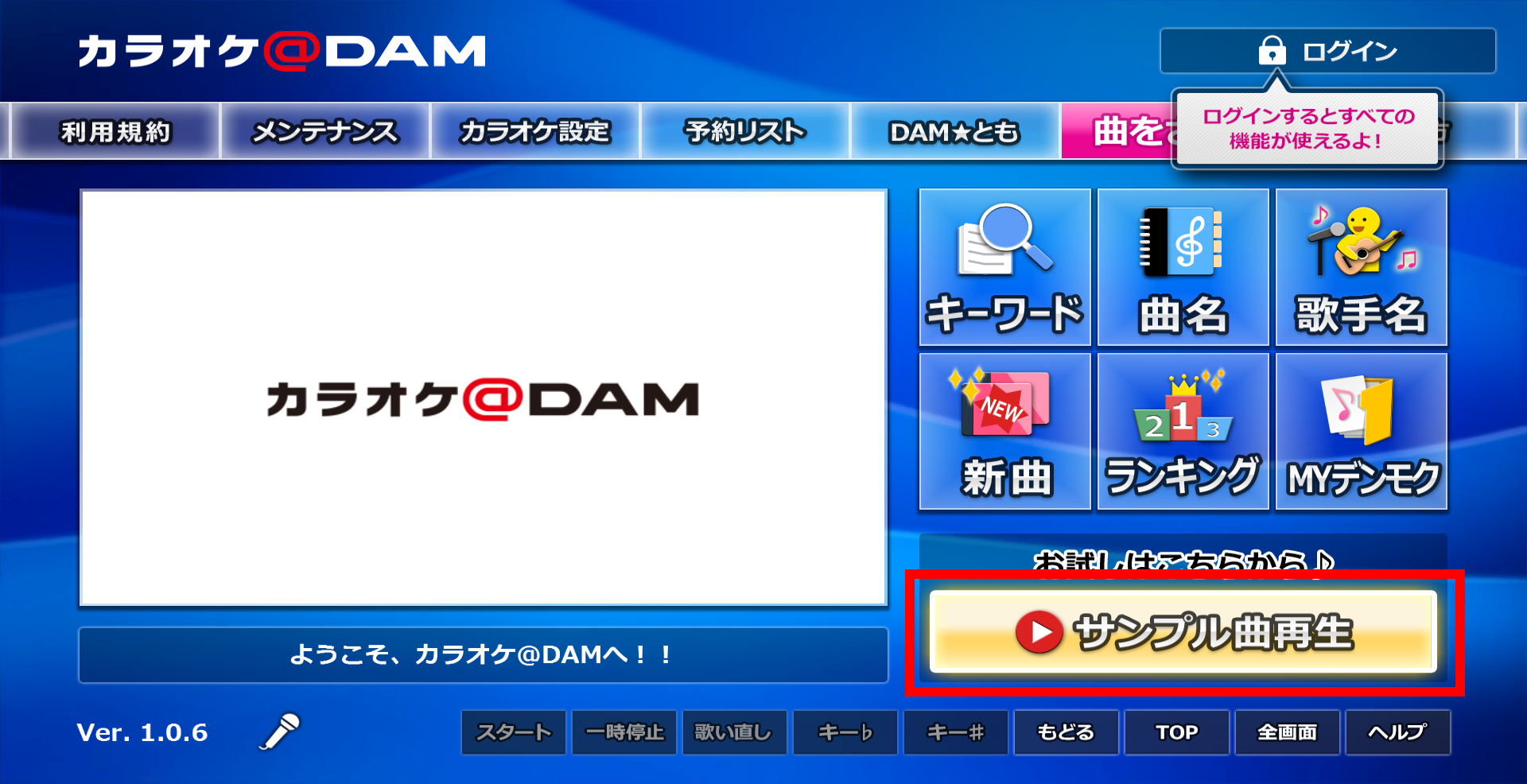
カラオケ@DAM for Windows 10 アプリが立ち上がったら、右下の「サンプル曲再生」をクリックしてサンプル曲を再生してください。
※契約前に必ず、サンプル曲を再生して動作の確認を行ってください。推奨環境を満たしていないパソコンの場合は、正常にご利用いただけないことがあります。
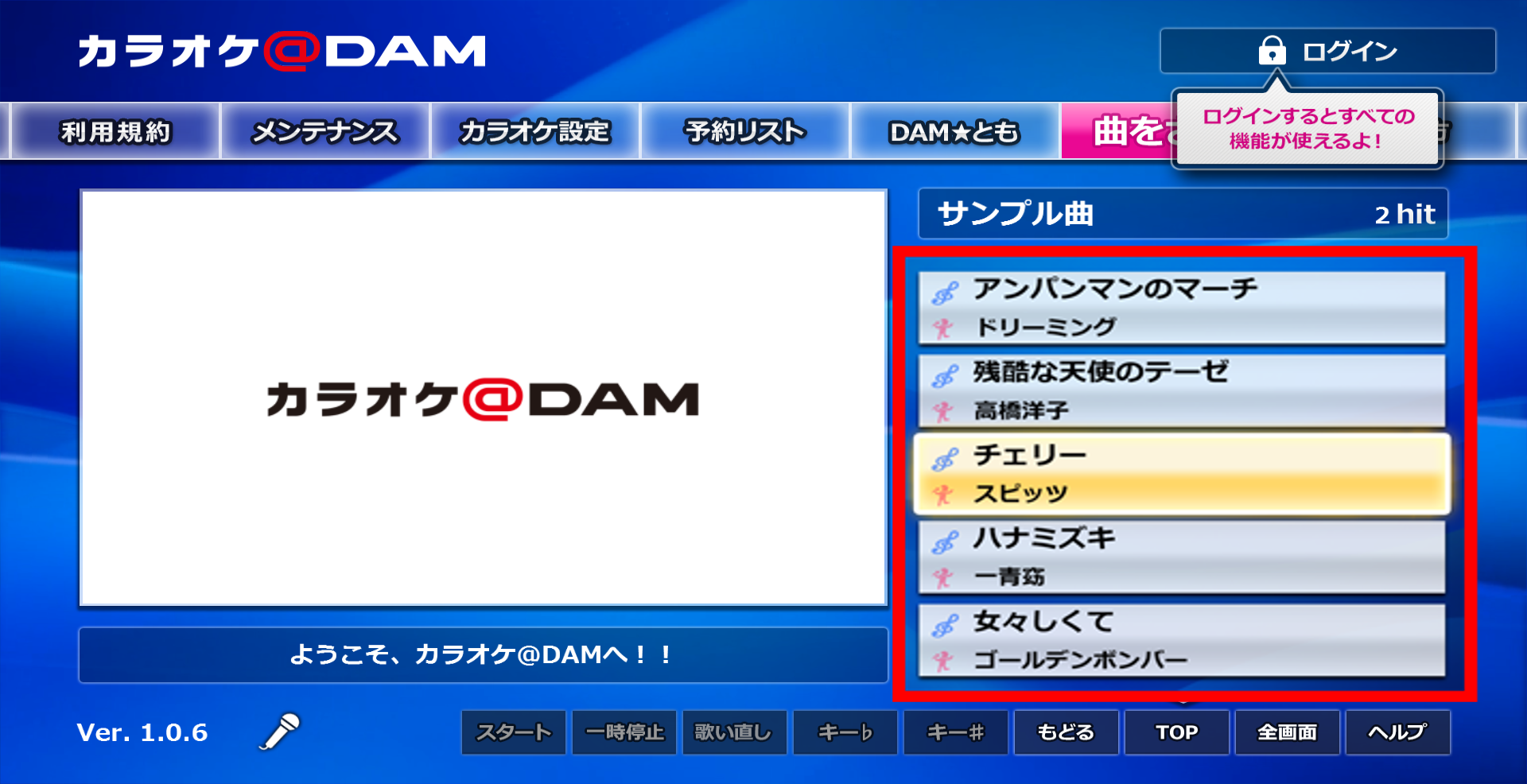
サンプル曲の楽曲や映像が途切れたりした場合は、環境の確認を行ってください。
DAM★とも会員登録及びサービスの契約をしよう
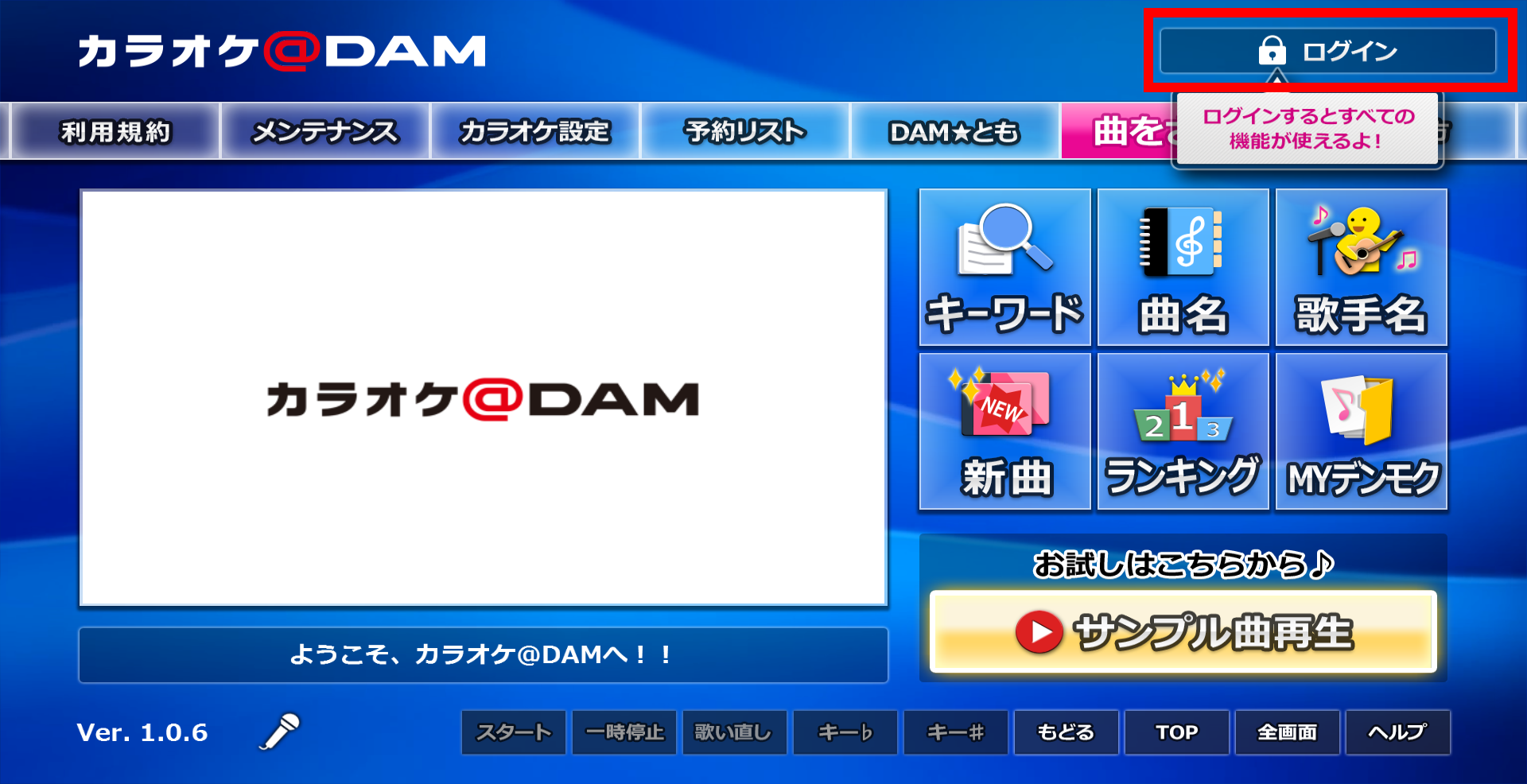
右上のログインボタンをクリックしてください。
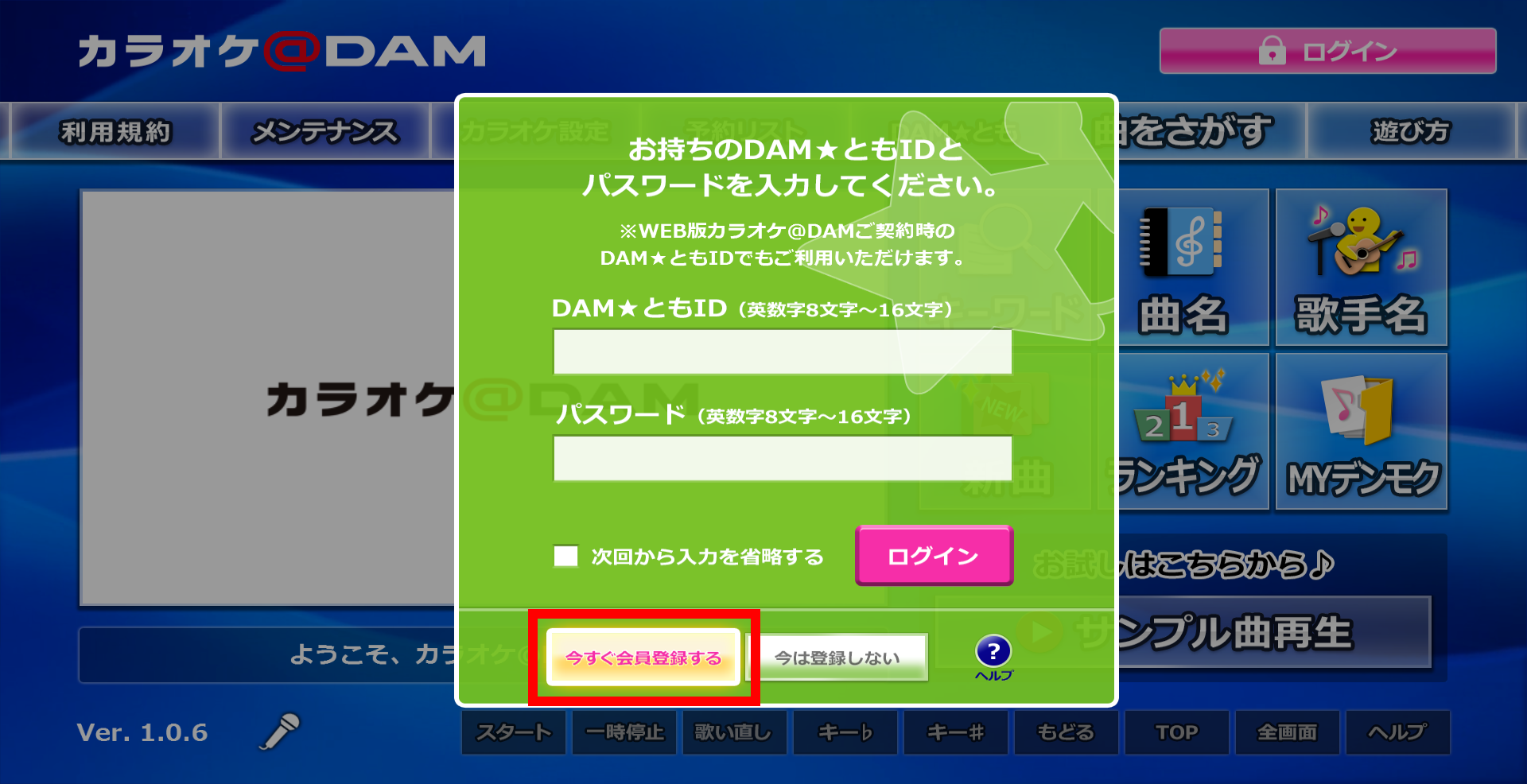
表示されたポップアップ画面左下の「今すぐ会員登録する」ボタンをクリックしてください。
(既にWeb版カラオケ@DAMご契約をお済の方は、ログインするだけでご利用いただけます。)
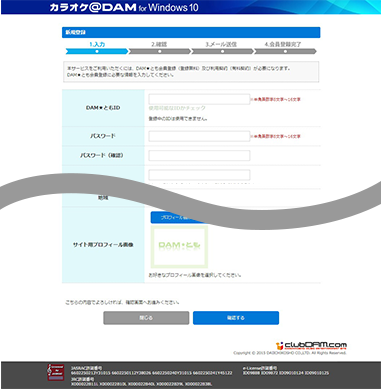
表示された会員登録画面に、ニックネームやメールアドレスなど必要項目を入力して「確認する」をクリックしてください。
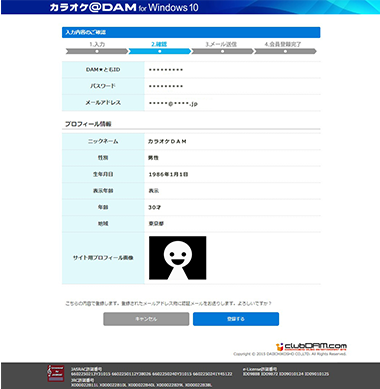
入力内容を確認して、問題なければ「登録する」をクリックしてください。
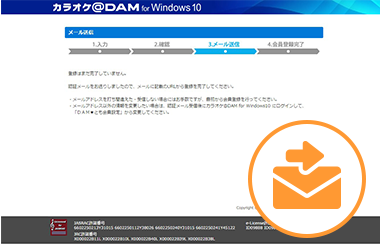
登録画面で入力したメールアドレス宛てに認証メールが送信されます。(この時点では、まだ登録は完了していません)
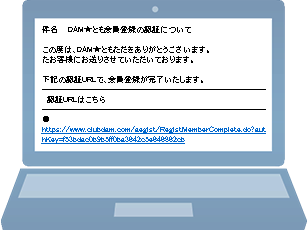
受信したメールに記載されているURLにアクセスしてください。
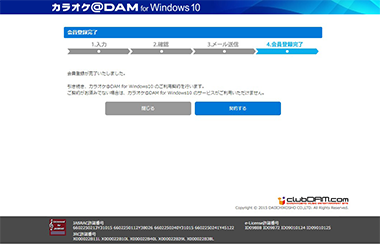
メールに記載されているURLにアクセスすると会員登録は完了します。引き続きカラオケ@DAM for Windows 10 の契約(有料)を行うため、「契約する」をクリックしてください。
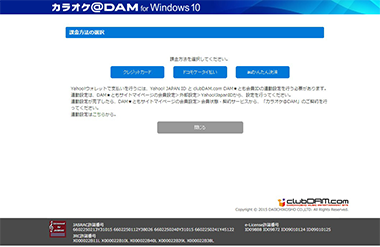
課金の決済方法を選択して、「次へ」をクリックしてください。
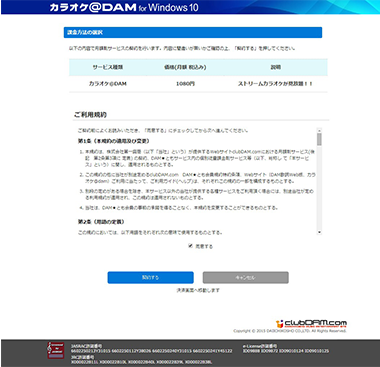
契約するサービス内容とご利用規約を確認の上、『同意する』にチェックをいれて「契約する」をクリックしてください。
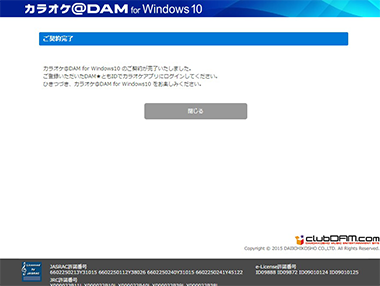
決済方法に応じて、必要な情報を入力して契約を完了させてください。
STEP3カラオケを楽しもう
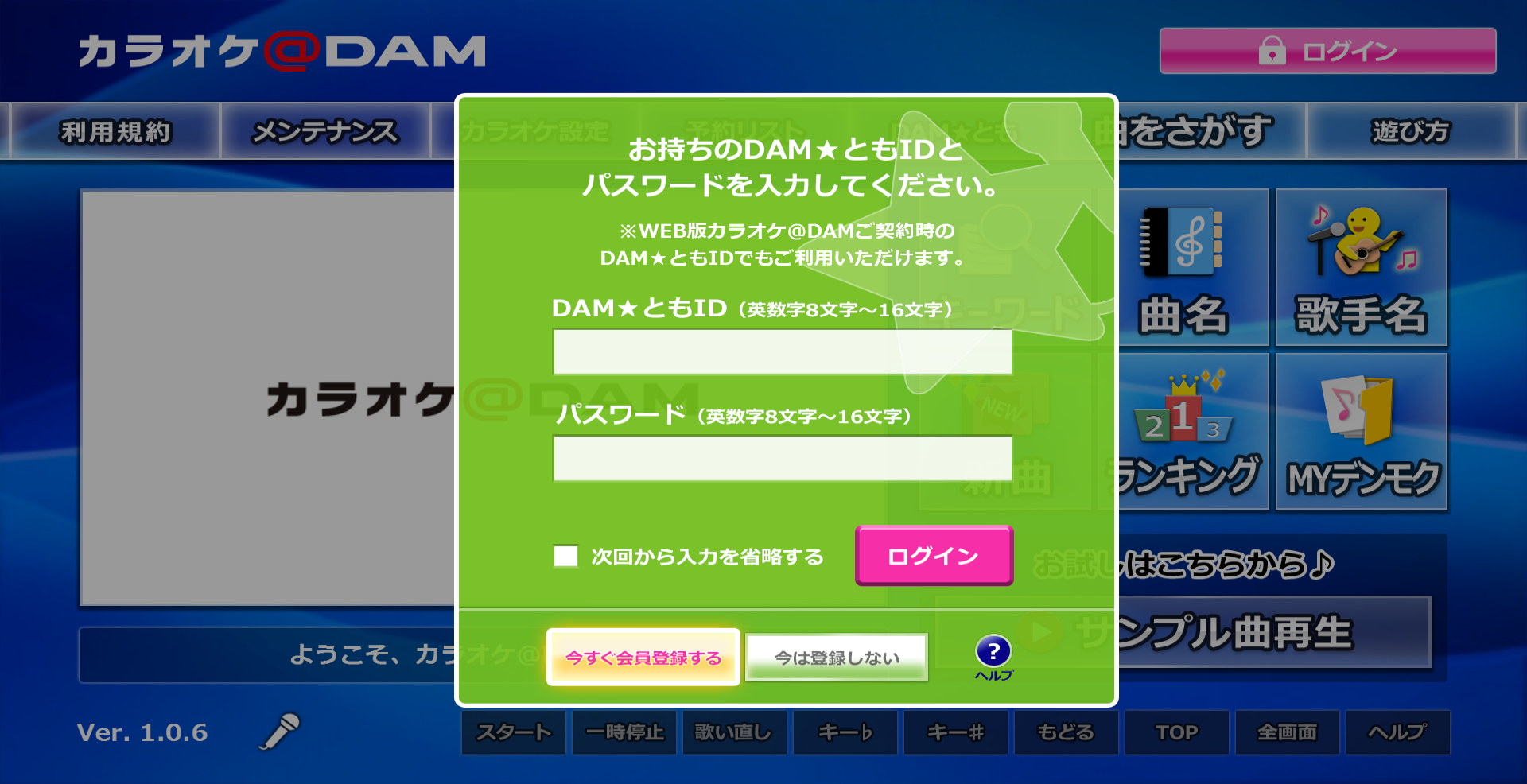
会員登録で利用契約した「DAM★ともID」と「パスワード」でログインしてください。
※「次回からは入力を省略する」にチェックを入れると、ログインがとても簡単になります!

後は好きなだけカラオケするだけ!
精密採点Win10を使って採点しながらもカラオケをお楽しみいただけます!!


※Microsoft, Windowsおよび Windows 10 は、米国Microsoft Corporationの米国およびその他の国における登録商標または商標です。